Add an Additional Reporting Services Web Front-end to a Farm (Hinzufügen eines weiteren Reporting Services-Web-Front-Ends zu einer Farm)
Reporting Services SharePoint-Modus schließt für Anwendungsserver und Web-Front-End-Server (WFE) benötigte Komponenten ein. In diesem Artikel geht es um die Installation der erforderlichen Reporting Services-Komponenten für einen WFE-Server. Zu diesen Komponenten gehören die Anwendungsseiten, die von Reporting Services-Features wie Abonnements, Datenwarnungen und Power View verwendet werden. Die primäre für ein WFE benötigte Reporting Services -Installation ist das Reporting Services -Add-In für SharePoint 2016-Produkte.
Hinweis
Die Power View-Unterstützung ist nach SQL Server 2017 nicht mehr verfügbar.
Voraussetzungen
Sie müssen lokaler Administrator sein, um SQL Server-Setup auszuführen.
Der Computer muss einer Domäne hinzugefügt werden.
Sie müssen den Namen des vorhandenen Datenbankservers wissen, der die SharePoint-Konfiguration und Inhaltsdatenbanken hostet.
Der Datenbankserver muss konfiguriert sein, um Remotedatenbankverbindungen zu berücksichtigen. Andernfalls können Sie den neuen Server nicht in die Farm einbinden, da der neue Server keine Verbindung mit den SharePoint-Konfigurationsdatenbanken herstellen kann.
Auf dem neuen Server muss die gleiche Version von SharePoint installiert sein, die auf den aktuellen Farmservern ausgeführt wird. Wenn auf der Farm z. B. bereits SharePoint 2013 Service Pack 1 (SP1) installiert ist, müssen Sie SP1 auch auf dem neuen Server installieren, bevor er in die Farm eingebunden werden kann.
Schritte
Die Schritte in diesem Artikel gehen davon aus, dass ein SharePoint-Farmadministrator den Server installiert und konfiguriert. Das Diagramm zeigt eine typische dreistufige Umgebung, und die nummerierten Elemente im Diagramm werden in der folgenden Liste beschrieben:
(1) Mehrere Web-Front-End (WFE)-Server. Die WFE-Server erfordern das Reporting Services -Add-In für SharePoint 2010. Mit den folgenden Schritte wird dieser Ebene ein zweiter Anwendungsserver hinzugefügt.
(2) Zwei Anwendungsserver, die Reporting Services und Websites ausführen, z. B. Zentraladministration.
(3) Zwei SQL Server-Datenbankserver.
(4) Stellt eine Software oder eine Hardware-Netzwerklastenausgleichslösung (NLB) dar
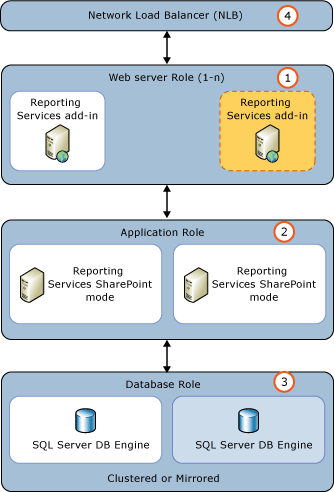
Die folgenden Schritte gehen davon aus, dass ein Administrator den Server installiert und konfiguriert.
| Schritt | Beschreibung und Link |
|---|---|
| Fügen Sie einen SharePoint-Server zu einer Farm hinzu. | Sie müssen SharePoint installieren, um eine weitere Reporting Services-Anwendung bereitzustellen. Für SharePoint 2013 finden Sie Informationen dazu unter Hinzufügen eines SharePoint-Servers zu einer Farm in SharePoint Server 2013. Für SharePoint 2016 finden Sie Informationen dazu unter Hinzufügen eines SharePoint-Servers zu einer Farm in SharePoint Server 2016. |
| Installieren Sie das SQL Server Reporting Services-Add-In für SharePoint 2016-Produkte | Es gibt mehrere Methoden zum Installieren des Add-Ins. In den folgenden Schritten wird der SQL Server-Setup-Assistent verwendet. Weitere Informationen zur Installation des Add-Ins finden Sie unter Installieren oder Deinstallieren des Reporting Services-Add-Ins für SharePoint (SSRS) 1) Führen Sie die SQL Server-Installation aus. 2) Wählen Sie auf der Seite Setuprolle die Option SQL Server-Funktionsinstallationaus. 3) Wählen Sie auf der Seite Funktionsauswahl die Option Reporting Services-Add-In für SharePoint-Produkteaus. 4) Wählen Sie auf den nächsten Seiten Weiter aus, um die Setupoptionen zu vervollständigen. Weitere Informationen zum Installieren von Reporting Services finden Sie unter Installieren des ersten Berichtsservers im SharePoint-Modus |
| Überprüfen Sie, ob der neue Server betriebsbereit ist. | 1) Wählen Sie in der SharePoint-Zentraladministration in der Gruppe Systemeinstellungen die Option Server in dieser Farm verwalten aus. 2) Überprüfen Sie, ob der neue Server in der Liste aufgeführt ist. |
| Aktualisieren Sie die NLB-Lösung. | Aktualisieren Sie die Hardware- oder Software-NLB-Umgebung, falls erforderlich, um den neuen Server einzuschließen. |